win10如何关闭关机提示错误|win10如何关闭关机提示错误的解决办法
发布时间:2018-05-12 10:02:19 浏览数: 小编:yimin
在Win10系统设置中Windows错误报告开关是灰色的,其默认为“自动检查解决方案并发送附加报告据”,致使我们使用Win10系统过程中若是出现错误日志,就会弹出提示,影响用户工作。要怎么样启用按钮并屏蔽Windows错误报告呢?下面系统族的小编就给大家带来Win10关闭系统错误报告的方法,一起来看看吧。
系统推荐:番茄花园win10系统下载
系统推荐:番茄花园win10系统下载
1、按Win+R,打开“运行”;
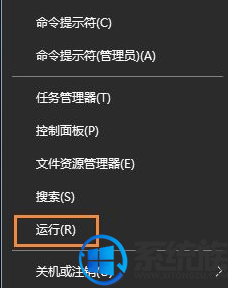
2、输入gpedit.msc,确定;
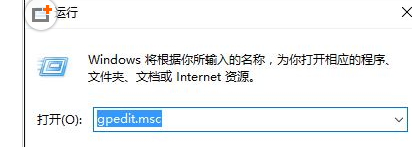
3、在组策略左侧,依次打开计算机配置 → 管理模板 → windows组件 → windows错误报告;
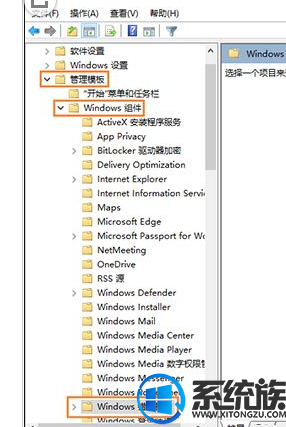
4、这时右侧双击打开禁用windows错误报告;
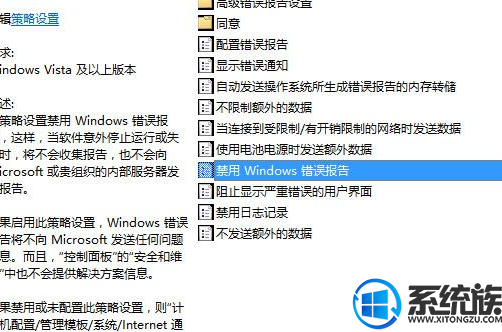
5、选择启动,确定;
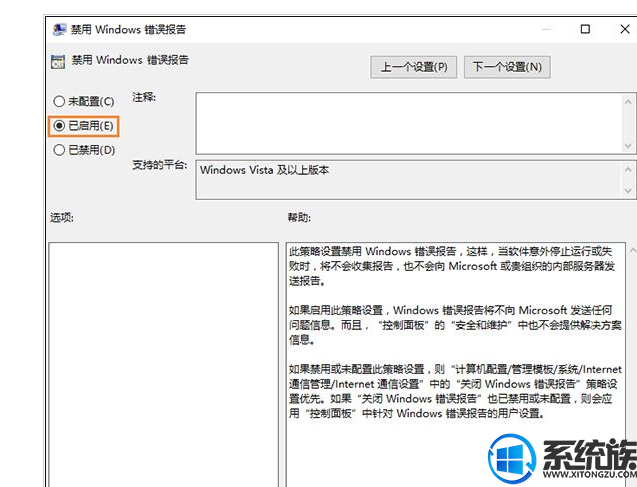
6、此时可查看windows错误报告设置为关闭状态;
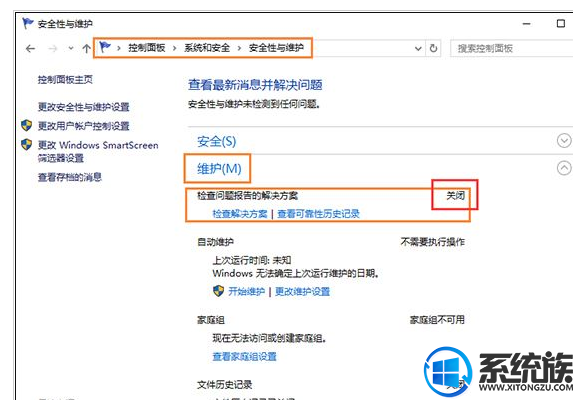
以上便是在Win10系统关闭Windows错误报告的方法,关闭Windows错误报告可以减轻系统关机负担,理论上来说是可以加快关机速度的。而且在运行过程中将不会再提示Windows错误报告。感谢大家的阅读,更多内容就关注系统族。
专题推荐: win10无法关机



















